Comment sauvegarder les SMS sur la carte SD
Les messages SMS sont des données du smartphone qui sont transférables. Pour donner une bouffée d’oxygène à la mémoire ou tout simplement pour les garder sur un autre support, les raisons sont multiples. Parmi les solutions à proposer, les utilisateurs peuvent choisir de sauvegarder les SMS sur la carte SD. Et si vous ne savez pas comment faire ? Aucun problème. Nous allons vous vous montrer tout, étape par étape.
TUTO/Astuces messages Android
1. Importer messages Android
2. Exporter messages Android
3. Récupérer messages Android
Même avec le développement des applications de chat, l’utilisation des messages SMS reste encore très répandue. Probablement parce qu’ils n’ont pas besoin d’internet et parce que l’utilisateur est sûr que son interlocuteur a reçu le message. Et comme pour le reste des données, il arrive de penser à transférer les SMS sur une carte SD. Les propriétaires des téléphones peuvent vouloir sauvegarder leurs messages importants afin d’éviter de les perdre à cause d’une panne. Pour ceci, nous allons vous donner la clé. Il suffit de suivre les étapes ci-dessous pour arriver au but.
Sauvegarder les SMS sur la carte SD via le téléphone Android
Si votre appareil est équipé d’une carte SD, vous pourrez vous en sortir. Le téléphone donne à l’utilisateur la possibilité de copier les SMS sur la carte SD. La manipulation est simple. Il suffit de sélectionner le message souhaité pour le transférer. Vous pouvez aussi transférer les messages contenant des pièces jointes : photos, vidéos, etc. Tout ce que vous copiez est exportable sur un autre appareil. Il suffit d’y insérer la carte SD. Toutefois, cette méthode souffre d’un gros point faible. Elle n’existe pas sur tous les téléphones Android. Certaines versions de ce système d’exploitation ne la fournissent pas. Espérons que vous avez de la chance. Nous allons donc vous expliquer comment faire.
Étape 1. Accédez aux messages de votre téléphone.
Étape 2. Sélectionnez le message à transférer > cliquez sur « Options » puis « Enregistrer » et choisissez « Carte SD ».
Le message est maintenant transmis sur la carte mémoire.
Tip. Sauvegarder les SMS sur PC/Mac via AnyDroid
Il se peut que vous trouviez le transfert sur la carte SD un peu délicat. Ou peut-être que ne vous voulez pas en posséder une. Pourquoi donc ne pas transférer les SMS vers le PC ? C’est sûrement plus garanti. Encore plus, le logiciel qui réalise cette opération est très efficace. C’est AnyDroid, le meilleur gestionnaire de fichiers existant sur le marché. Il donne à l’utilisateur la possibilité de faire un tri sélectif des messages et donne même un aperçu du texte. Le logiciel peut les sauvegarder sous format html ou txt selon votre choix. D’autres opérations sont aussi réalisables comme l’impression ou la modification. Il regroupe plein d’autres avantages. Téléchargez AnyDroid pour en profiter.
Étape 1. Connectez votre smartphone à votre PC avec le câble approprié ou avec Wi-Fi et lancez AnyDroid > cliquez sur le bouton « Contenu vers PC ».
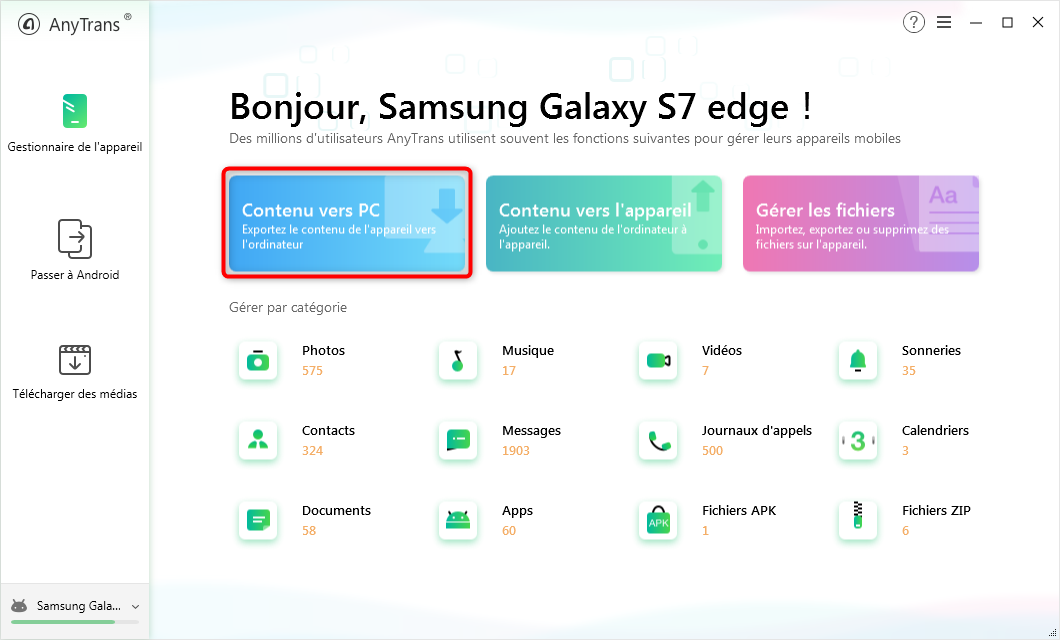
Commencer à sauvegarder les messages SMS – étape 1
Étape 2. Sélectionnez « Messages » puis cliquez sur « Suivant » afin de commencer le transfert immédiatement.
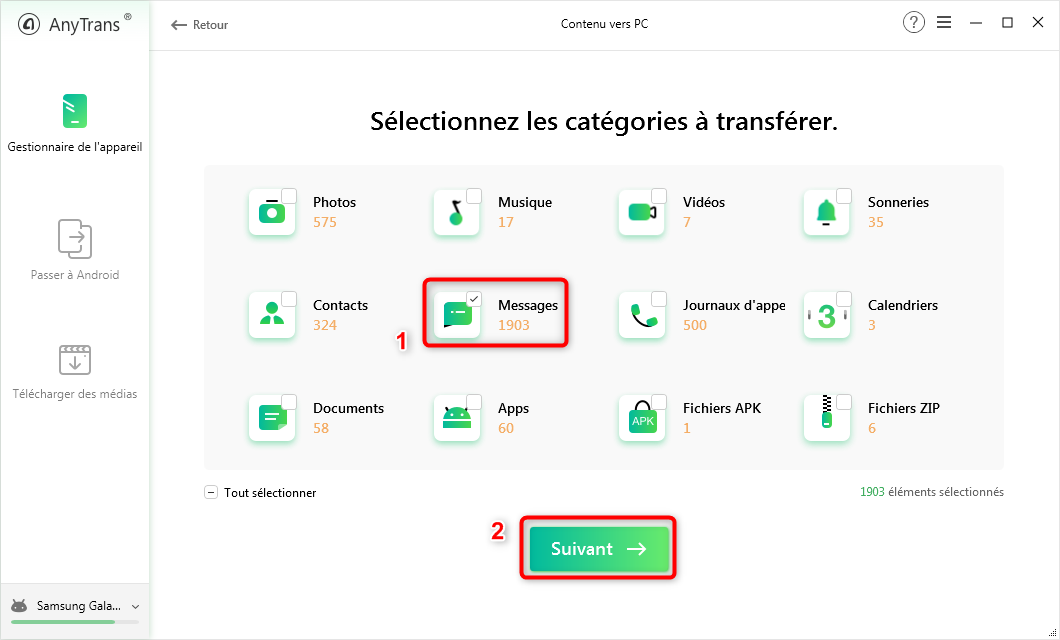
Sauvegarder les messages SMS – étape 2
Conclusion
Vous pouvez désormais enregistrer les SMS sur une carte SD. Toutefois, la meilleure solution pour les mettre à l’abri est l’enregistrement sur PC. AnyDroid le fait pour vous. Avec une vitesse de transfert rapide et un risque de coupure quasi néant, il est sans doute la méthode la plus adéquate pour ce type d’intervention. Télécharger AnyDroid afin d’oublier définitivement le casse-tête des SMS.
Questions liées aux produits ? Contactez l'équipe Support à trouver une solution >




